Stoga smo stvorili ovu Emacs tablicu s uputama kako bismo vam olakšali iskustvo.
Terminologija
Kako bi naredbe bilo lakše razumjeti, Emacs ima nekoliko kratica koje treba pojasniti prije nego što prijeđete na gledanje nekih njegovih potrebnih naredbi.
Sljedeće navodi što svaka terminologija znači u smislu veza ključeva:
- C-x znači: istovremeno pritisnite Control i x
- M-x znači: upišite Alt, a zatim x; M se ovdje odnosi na Meta
Pristup pomoći
Emacs ima prilično detaljan i jednostavan sustav pomoći. Po prvi put korisnicima nudi ugrađenu lekciju kojoj se može pristupiti pomoću Ctrl + h nakon čega slijedi t tipke.

Udaranjem Ctrl + h nakon čega slijedi r, korisnici mogu dobiti pristup izuzetno detaljnom Emacsovom priručniku.
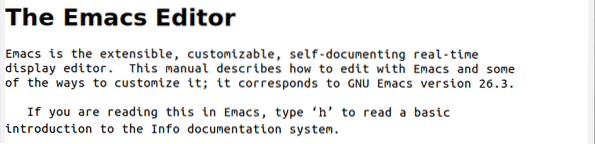
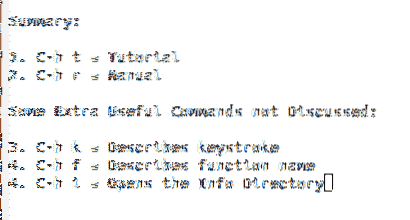
Osnovne naredbe za rukovanje datotekama
Da biste otvorili ili stvorili datoteku, pritisnite tipke Ctrl + x nakon čega slijedi Ctrl + f i onda unesite naziv datoteke. Ako datoteka postoji s tim imenom, otvorit će je. Međutim, ako datoteka s tim imenom nije prisutna, Emacs će stvoriti novu datoteku s tim imenom.

Da biste ovu trenutno otvorenu datoteku zamijenili drugom, pritisnite tipke Ctrl + x nakon čega slijedi Ctrl + v i unesite naziv nove datoteke.

Datoteka se može spremiti pomoću Ctrl + x, nakon čega slijedi Ctrl + s. Da biste spremili datoteku s drugim imenom, upotrijebite prečac Ctrl + x nakon čega slijedi Ctrl + w a zatim unesite novo ime datoteke.

Prečac Ctrl + x, nakon čega slijedi ja, također se može koristiti za umetanje sadržaja druge datoteke u vašu trenutnu datoteku.

Pritisnite kako biste provjerili broj otvorenih datoteka ili međuspremnika Ctrl + x, nakon čega slijedi Ctrl + b.
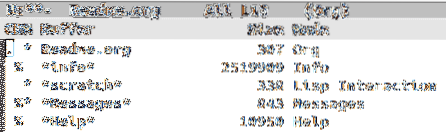
Pritisnite za prebacivanje s jedne datoteke na drugu Ctrl + x, nakon čega slijedi b.

Da biste zatvorili datoteke, pritisnite Ctrl + x, nakon čega slijedi k. Ako nije navedena datoteka, tada je zadana datoteka zatvorena.

Da biste napustili Emacs, pritisnite Ctrl + x nakon čega slijedi Ctrl + c.
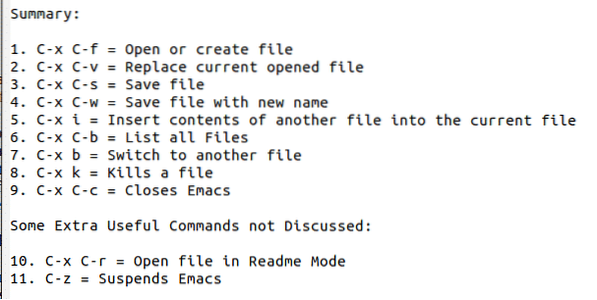
Kretati se okolo
Slično Vimu, Emacs nudi prečace za pomicanje kursora kao alternativu korištenju miša. Sljedeća tablica ih detaljno opisuje
| Pokret tipki | ||
| Pokret By | Naprijed | Unazad |
| Likovi | Ctrl + f | Ctrl + b |
| Riječi | Alt + f | Alt + b |
| Linije | Ctrl + n | Ctrl + str |
| Rečenice | Alt + e | Alt + a |
| Odlomci | Alt + | Alt + |
| Kraj / početak retka | Ctrl + e | Ctrl + a |
| Kraj / početak međuspremnika | Alt +> | Alt + < |
| Pomicanje | Ctrl + v (dolje) | Alt + v (gore) |
Pritisnite kako biste prikazali brojeve linija u svom Emacsu Alt + x i uđite linum-način. Pomoću ovoga možete pritisnuti određeni broj retka Alt + g nakon čega slijedi g a zatim unos broja retka. Na primjer:

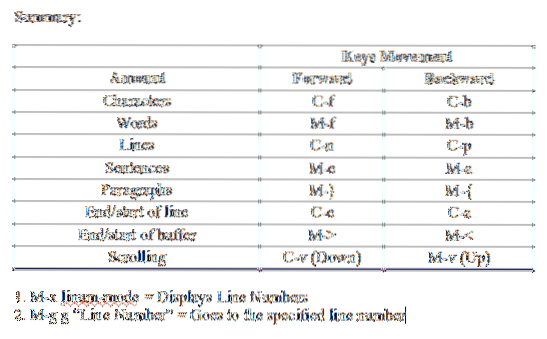
Alati za uređivanje
Emacs je prilično popularan uređivač teksta, a to je uglavnom zbog nevjerojatnih alata za uređivanje koje pruža svojim korisnicima. Jedna od njih je sposobnost ponavljanja naredbe prema navedenoj duljini. Da biste to učinili, pritisnite Ctrl + u nakon čega slijedi ulazak u duljina ponavljanja a zatim ulazak u naredba da se ponovi. Na primjer, ako želim pomaknuti tri stranice prema dolje, to bi bilo:

Da bismo mogli primijeniti naredbe poput kopiranja i izrezivanja, prvo moramo odabrati regiju na koju će se te naredbe primijeniti. To čini Ctrl + razmak. Da biste označili cijelu regiju koju želite odabrati, povucite kursor do krajnje točke. Na primjer, na donjoj slici pravokutnik navodi početak odabira, a krug njegov kraj.
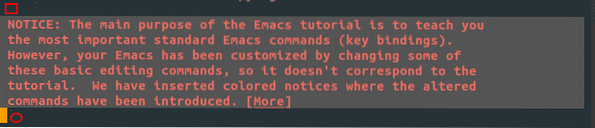
Pritisnite tipke za odabir sadržaja cijele datoteke Ctrl + x nakon čega slijedi h.
Nakon odabira na ovo možete primijeniti naredbu kopiranja pomoću tipki Alt + w. Naredba cut pruža vam nekoliko mogućnosti. Da biste izrezali jednu riječ, pritisnite Alt + d. Da biste izrezali jednu liniju, pritisnite Ctrl + k. Pritisnite da biste izrezali cijelu odabranu regiju Ctrl + w.
Tekst se može zalijepiti pomoću prečaca Ctrl + y. Pomoću ključa možete kružiti oko ubijenih predmeta Alt + y.
Najnoviji izrezani artikl:
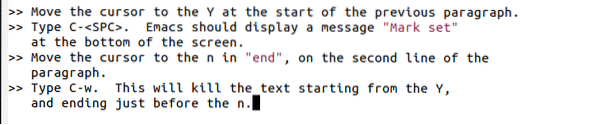
Upotreba Alt + y za zamjenu starog ubijenog predmeta:

Operacije poništavanja i ponavljanja mogu primijeniti do Ctrl + / i Ctrl + g nakon čega slijedi Ctrl + / tipke.
Da biste povećali veličinu teksta na zaslonu, kliknite tipke Ctrl + x nakon čega slijedi Ctrl + + (plus) i smanjite veličinu teksta za Ctrl + x nakon čega slijedi Ctrl + - (minus).
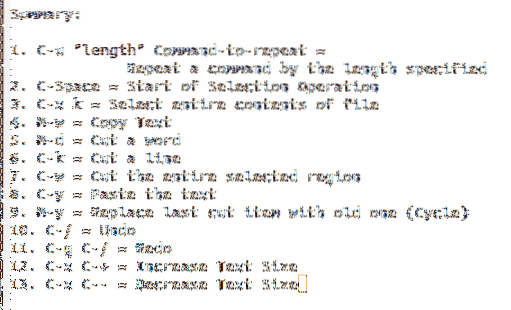
Traženje i zamjena teksta
Da biste izvršili jednostavno inkrementalno pretraživanje, koristite tipke Ctrl + s. Skočite s jednog rezultata na drugi neprekidnim pritiskom ove tipke.

Da biste izvršili ovo inkrementalno pretraživanje obrnuto, koristite tipke Ctrl + r.

Da biste izvršili regularni izraz, pritisnite tipku Ctrl + Alt + s.

Da biste izvršili jednostavan upit, zamijenite ga, upotrijebite tipke Alt + Shift + 5.
Traženje zamjene riječi:

Tražeći da se riječ zamijeni sa:

Slično tome, Emacs također omogućuje korisnicima da izvrše zamjenu regularnih izraza pomoću tipki Ctrl + Alt + Shift + 5.
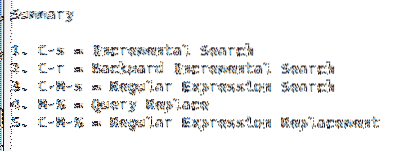
Oporavak pogreške
Emacs ima nekoliko izvrsnih naredbi koje nude pomoć u oporavku ili obnavljanju sadržaja datoteke. Da biste prekinuli naredbe koje se izvode ili su djelomično otkucane, kliknite Ctrl + g.
Da biste oporavili datoteku čiji su podaci možda izgubljeni, upotrijebite tipke Alt + x da biste otvorili mini tampon i zatim ušli datoteka za oporavak.

Da biste oporavili cijelu sesiju, pritisnite Alt + x i uđite sesija oporavka.

Da biste vratili promijenjenu datoteku u izvorni oblik, pritisnite Alt + x i uđite revert-buffer.

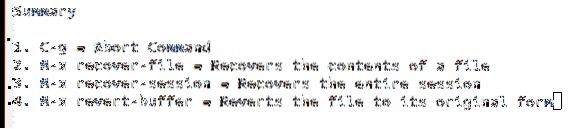
Pristup vanjskim alatima
Moćna priroda Emacsa vidi se iz činjenice da omogućuje integraciju s više vanjskih alata. To je jedan od razloga zašto se smatra da je više od uređivača teksta.
Da biste otvorili ljusku unutar Emacsa, pritisnite Alt + x i unesite ljuska.

Emacs također ima ugrađeni GDB program za ispravljanje pogrešaka, koji se može otvoriti pritiskom Alt + x i ulazeći gdb.
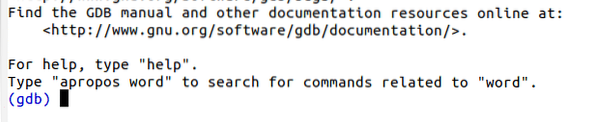
Emacs svojim korisnicima nudi i zanimljive igre poput tetrisa, pasijansa. Da biste otvorili tetris, jednostavno pritisnite Alt + x i unesite tetris.
Naredba:

Proizlaziti:
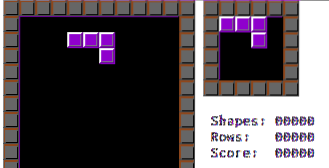
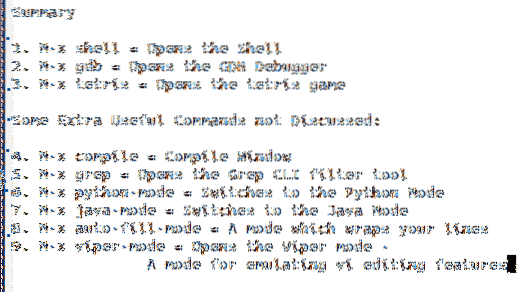
Zaključak?
Da biste pratili sve naredbe u Emacs-u, varalica postaje vrlo potrebna jer Emacs ima puno alata, a pristup njima putem izbornika prilična je gnjavaža.
 Phenquestions
Phenquestions


